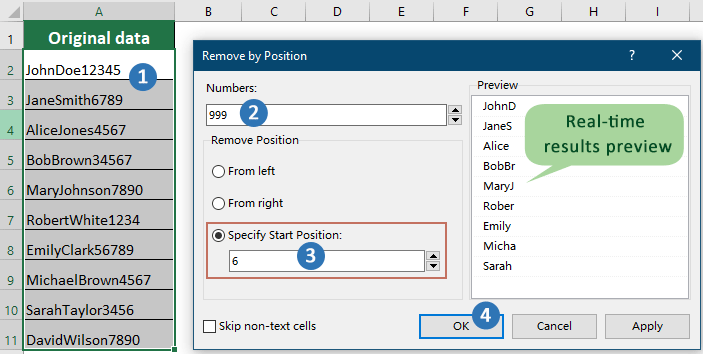如何在 Excel 中刪除第 n 個字符後的字符串?
在 Excel 中,您可能經常需要通過刪除特定位置之後的字符來操作文本字符串。例如,您可能希望在第 n 個字符後截斷字符串,以標準化數據格式或清理導入的文本。這項任務在處理標識符、代碼或任何只需要固定數量初始字符的文本時非常常見。刪除第 n 個字符後的內容有助於防止因額外數據引起的錯誤,確保數據導入/導出的一致性,或促進比較和分析。本指南將探討三種實用技術,用於刪除字符串中第 n 個字符後的字符:使用公式、Kutools for Excel 和 VBA 宏進行自動化。每種方法在特定場景下都有其優勢,您可以選擇最適合您需求的方法。
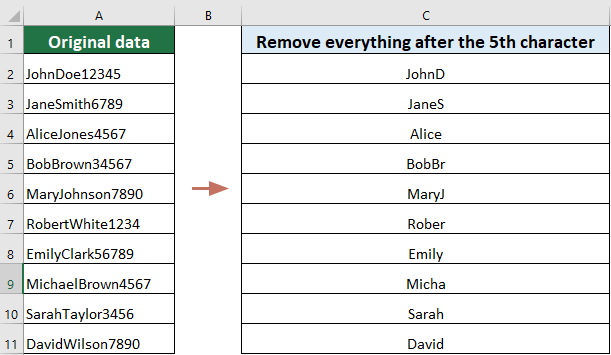
使用公式刪除第 n 個字符後的所有字符
公式提供了處理 Excel 中文本操作任務的多功能方法,包括刪除特定位置後的字符。當您需要一個隨著數據變化而自動調整的動態解決方案時,這種方法非常有用。以下是使用公式刪除字符串中第 n 個字符後所有字符的方法:
假設您想從以下截圖中的數據中刪除第 5 個字符後的所有內容,這是處理方法:
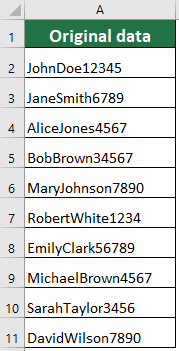
選擇一個空白單元格並輸入以下公式,按下「Enter」鍵,然後拖動此結果單元格的「填充柄」向下以獲取其餘結果。
=LEFT(A2,5)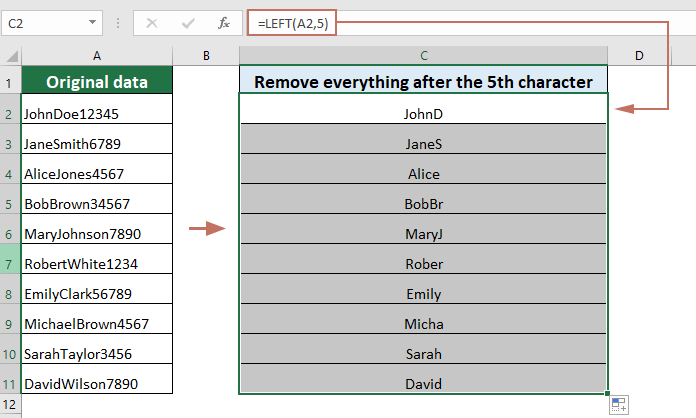
此公式方法最適用於:
- 當您想要一個快速解決方案來修剪字符,且要保留的字符數是固定的。
- 如果您的數據存儲在表格中,並且您希望保持過程透明且可逆。
常見問題及故障排除: 如果您的數據比您指定的數字短(例如,單元格只有 3 個字符但您設置了 5),Excel 將簡單地返回原始字符串而不報錯。但是,如果您的數據包含非文本值(返回錯誤的公式或數字),請在截斷之前確保它們已按需處理。對於陣列公式或更動態的需求,可以與其他文本函數(例如,SEARCH、FIND)結合以處理更複雜的模式。
輕鬆刪除第 n 個字符後的指定數量的字符
“Kutools for Excel” 提供了一種更用戶友好的方法來刪除特定位置後的字符,特別是在處理大型數據集或您偏好基於工具的解決方案時非常有用。這種方法只需幾次點擊即可簡化任務。以下是使用 Kutools for Excel 實現這一目標的方法:
下載並安裝 Kutools for Excel 後,轉到「Kutools」選項卡並選擇「文本」>「按位置刪除」以打開對話框,然後按如下方式配置:
- 在「數字」文本框中,輸入您要刪除的字符數。 提示:如果您想刪除第 n 個字符後的所有字符,可以輸入一個非常大的數字,例如 999,以確保刪除第 n 個字符後的所有字符。
- 選擇「指定起始位置」選項,然後輸入表示要開始刪除字符的位置的數字。 在這種情況下,要刪除第 5 個字符後的字符,請輸入數字 6。這指定字符刪除將從第 6 個字符開始。
- 點擊「確定」。
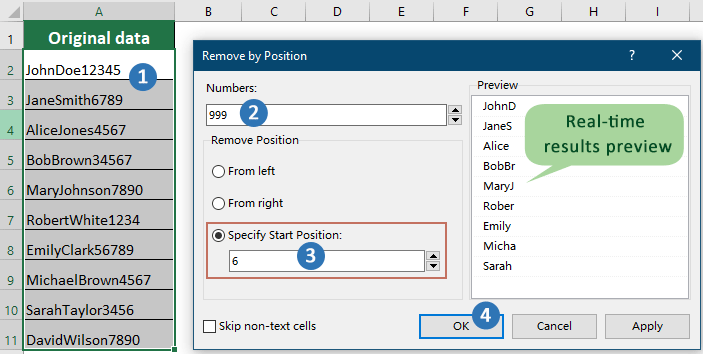
結果
然後,所選範圍內每個單元格中第 5 個字符後的指定數量的字符將被刪除。
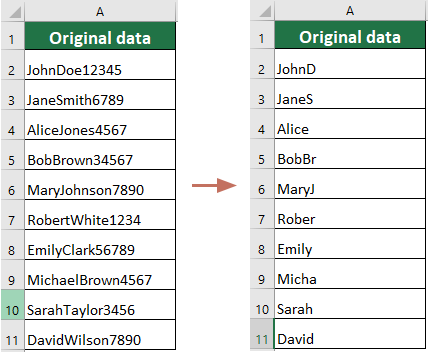
這種解決方案在以下場景中非常理想,例如清理大量導入的數據、準備需要標準化字符串長度的列表,或者當用戶不熟悉編寫 Excel 公式或 VBA 時。Kutools for Excel 使批量操作變得簡單,並為非技術用戶拓展了可能性。
主要優勢:
- 對所選範圍或整個工作表進行批量操作,節省處理大數據的手動工作量。
- 直觀且快速,設置最少。
- 該操作會覆蓋原始數據,因此如果以後可能需要未更改的內容,建議先備份工作表。
- 需要安裝外掛程式,在某些 IT 受限環境中可能無法使用。
Kutools for Excel - 超過 300 種必備工具,讓 Excel 功能更強大。永久免費享受 AI 功能!立即獲取
VBA 宏 – 自動截斷範圍內第 n 個字符後的文本
當您需要自動截斷多個單元格或大數據集中第 n 個字符後的文本時——特別是如果此任務將定期執行或就地執行——VBA 宏可以提供高效的解決方案。這種方法非常適合熟悉宏的用戶,他們需要批量處理或希望簡化重複的文本清理操作。
典型適用場景包括:
- 標準化從其他系統導入的參考代碼或 ID。
- 自動化每月重複的文本處理任務,用於報告或數據清理。
- 批量編輯,您希望覆蓋原始數據而不是將基於公式的結果存儲在其他地方。
- 一次自動處理數千條記錄。
- 完全控制受影響的範圍以及保留多少字符。
- 對於重複任務,可以根據需要再次運行宏以實現重用。
- 宏直接更改原始數據,因此在運行宏之前高度建議備份工作表。
- 為了將來使用 VBA 代碼,請將工作簿保存為啟用宏的格式 (.xlsm),並確保在 Excel 設置中啟用了宏。
操作步驟:
- 在 Excel 中,點擊 開發者 > Visual Basic。這將打開 Microsoft Visual Basic for Applications 編輯器窗口。
- 在 VBA 編輯器中,點擊 插入 > 模組。將以下代碼複製並粘貼到新模組中:
Sub TruncateTextAfterNthCharacter() Dim WorkRng As Range Dim cell As Range Dim n As Integer On Error Resume Next xTitleId = "KutoolsforExcel" Set WorkRng = Application.InputBox("Select the range to truncate:", xTitleId, Selection.Address, Type:=8) If WorkRng Is Nothing Then Exit Sub n = Application.InputBox("Keep how many characters (n)?", xTitleId, 5, Type:=1) If n < 1 Then Exit Sub For Each cell In WorkRng If Not IsEmpty(cell) And VarType(cell.Value) = vbString Then If Len(cell.Value) > n Then cell.Value = Left(cell.Value, n) End If End If Next End Sub - 關閉 VBA 編輯器。回到 Excel,按 Alt + F8,選擇 “TruncateTextAfterNthCharacter”,然後點擊 運行。
- 將彈出一個對話框,提示您選擇要處理的範圍(例如,A1:A10),然後輸入要保留的字符數。確認後,宏將覆蓋每個選定單元格的截斷結果。
注意事項和故障排除:
- 在運行宏之前,務必備份您的數據。像這樣的宏替換原始內容,執行後無法使用「撤銷」(Ctrl+Z)。
- 宏僅處理文本值。如果您的範圍包含數字、返回數字的公式或錯誤,這些將不會被更改。根據需要修改代碼以處理其他數據類型。
- 如果看到有關宏的權限提示,請在 Excel 設置中啟用宏(文件 > 選項 > 信任中心 > 信任中心設置 > 宏設置)。
- 要在其他範圍或工作表上重複截斷,只需重新運行宏。您可以將宏分配給按鈕以便頻繁重用。
最佳 Office 生產力工具
| 🤖 | Kutools AI 助手:以智能執行為基礎,革新數據分析 |生成程式碼 | 創建自訂公式 | 分析數據並生成圖表 | 調用 Kutools 增強函數… |
| 熱門功能:查找、選取項目的背景色或標記重複值 | 刪除空行 | 合併列或單元格且不遺失數據 | 四捨五入(免公式)... | |
| 高級 LOOKUP:多條件 VLookup|多值 VLookup|多表查找|模糊查找... | |
| 高級下拉列表:快速創建下拉列表 |依賴型下拉列表 | 多選下拉列表... | |
| 列管理器:添加指定數量的列 | 移動列 | 切換隱藏列的顯示狀態 | 比較區域及列... | |
| 精選功能:網格聚焦 | 設計檢視 | 增強編輯欄 | 工作簿及工作表管理器 | 資源庫(快捷文本) | 日期提取器 | 合併資料 | 加密/解密儲存格 | 按列表發送電子郵件 | 超級篩選 | 特殊篩選(篩選粗體/傾斜/刪除線...)... | |
| 15 大工具集:12 項文本工具(添加文本、刪除特定字符…)|50+ 儀表 類型(甘特圖等)|40+ 實用 公式(基於生日計算年齡等)|19 項插入工具(插入QR码、根據路徑插入圖片等)|12 項轉換工具(金額轉大寫、匯率轉換等)|7 項合併與分割工具(高級合併行、分割儲存格等)|...及更多 |
運用 Kutools for Excel,全面提升您的 Excel 技能,體驗前所未有的高效。 Kutools for Excel 提供超過300 項進階功能,讓您提升工作效率、節省時間。 點此尋找您最需要的功能...
Office Tab 為 Office 帶來分頁介面,讓您的工作更加輕鬆簡單
- 在 Word、Excel、PowerPoint 中啟用分頁編輯與閱讀。
- 在同一視窗的新分頁中打開與創建多份文件,而非開啟新視窗。
- 提升您的生產力50%,每日可幫您減少數百次鼠標點擊!
所有 Kutools 外掛,一次安裝
Kutools for Office 套裝整合了 Excel、Word、Outlook 和 PowerPoint 的外掛,外加 Office Tab Pro,非常適合需要跨 Office 應用程式協同作業的團隊。
- 全合一套裝 — Excel、Word、Outlook及 PowerPoint 外掛 + Office Tab Pro
- 一鍵安裝,一份授權 — 幾分鐘完成設置(支援 MSI)
- 協同運作更順暢 — Office 應用間無縫提升生產力
- 30 天全功能試用 — 無需註冊、無需信用卡
- 最超值 — 一次購買,節省單獨外掛費用